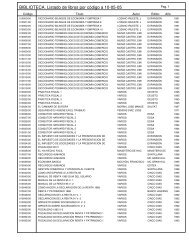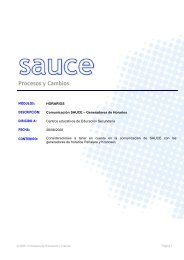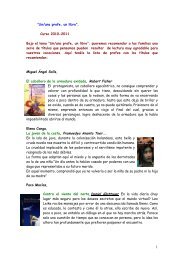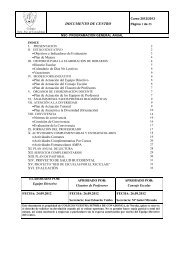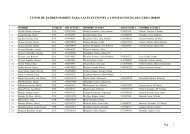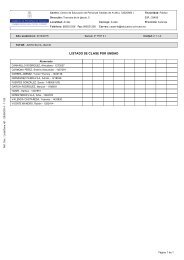Create successful ePaper yourself
Turn your PDF publications into a flip-book with our unique Google optimized e-Paper software.
<strong>Correo</strong> <strong>electrónico</strong><br />
Paso 2: Configuración de la dirección<br />
A continuación se introducirá la dirección de correo <strong>electrónico</strong> que nos facilitará el/la<br />
proveedor/a de este servicio.<br />
Aparentemente las direcciones de correo <strong>electrónico</strong> son complicadas y difíciles de usar<br />
pero, al igual que ocurría con la estructura de los mensajes, responden a una<br />
necesidad de formalización imprescindible para poner orden en un universo tan amplio.<br />
Cada usuario/a tiene asignada una dirección única que impide cualquier tipo de<br />
confusión. Esta dirección suele adoptar la siguiente estructura:<br />
[usuario/a]@[dominio] Ej: ejemplo@princast.es<br />
El nombre de usuario/a puede ser cualquiera que escojamos (o que nos asignen)<br />
siempre que cumpla una serie de requisitos como no incluir espacios o acentos. En<br />
este caso no importa que se empleen mayúsculas o minúsculas. No puede haber dos<br />
nombres de usuarios/as iguales en el mismo dominio, aunque bien puede haberlos en<br />
dominios distintos (ej: pepe@arrakis.es ypepe@hotmail.com).<br />
La @ ("arroba") simplemente quiere decir que el nombre del/de la usuario/a pertenece<br />
al dominio que le sigue.<br />
El dominio indica la localización del/de la usuario/a, más concretamente se refiere al<br />
ordenador en el cual tiene su buzón de correos. Esto es importante, ya que los<br />
mensaje que se envían desde un ordenador a otro/a usuario/a no van a llegar<br />
directamente a su ordenador personal. Todos los mensajes van a ir a su proveedor/a<br />
de Internet, quien a su vez lo enviará al/a la proveedor/a del/de la destinatario/a.<br />
Dicho/a proveedor/a guardará el mensaje en un buzón <strong>electrónico</strong> personal hasta que<br />
el/la usuario/a se conecte y lo "descargue" a su propio ordenador.<br />
Paso 3: Configuración de los servidores de correo<br />
Paso 4: Configuración del nombre de cuenta y su contraseña<br />
Cada cuenta dispone de su propio nombre y contraseña. Estos datos, al igual que los<br />
anteriores, los facilitará el/la proveedor/a del servicio.<br />
Pág 5 de 13